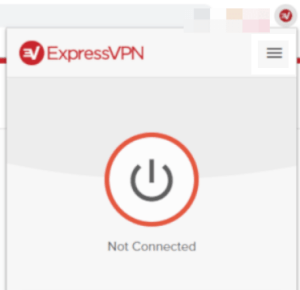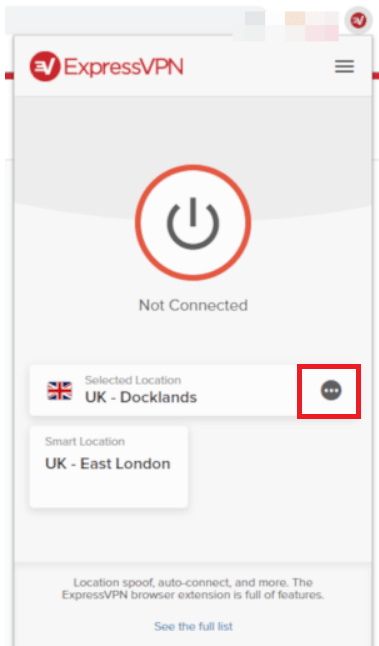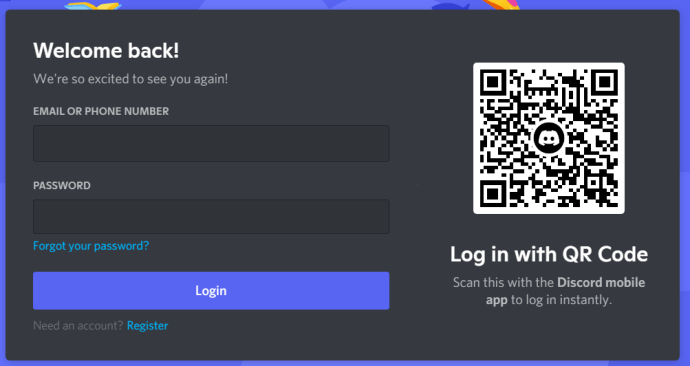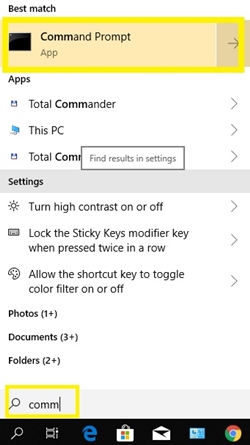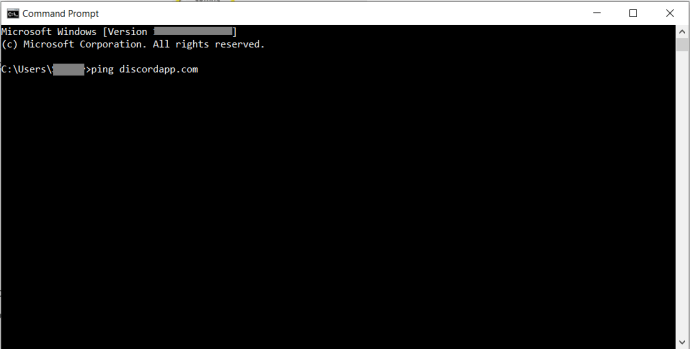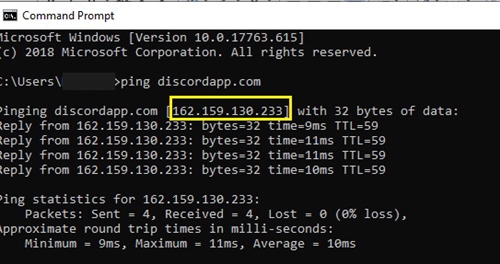Saat Anda berada di sekolah, perguruan tinggi, atau lembaga pemerintah, kemungkinan akses Anda ke situs web tertentu terbatas. Ini terutama berlaku untuk platform sosial atau situs web berbagi konten yang dapat bertukar data sensitif. Karena Discord adalah keduanya, sekolah atau perguruan tinggi Anda mungkin tidak mengizinkan Anda untuk mengunjungi mengunduhnya atau bahkan mengunjungi situs webnya.

Untungnya, ada opsi online yang dapat membantu Anda melewati masalah ini dan menggunakan aplikasi meskipun awalnya diblokir. Itu sebagian besar tergantung pada jenis blok dan preferensi Anda. Artikel ini akan menjelaskan cara menggunakan Discord di sekolah meskipun awalnya tampak mustahil.
Gunakan VPN untuk Mengakses Perselisihan
Jika filter web di komputer sekolah Anda mengenali server proxy web, Anda perlu meningkatkan penjelajahan anonim. Dalam hal ini, Anda perlu menggunakan Virtual Private Network (VPN).
Penawaran Terbatas: GRATIS 3 bulan! Dapatkan ExpressVPN. Aman dan ramah streaming.Jaminan uang kembali 30 hari
Perbedaan antara VPN dan proxy web sederhana saja. Server proxy web hanya dapat menangani lalu lintas yang melewati browser web dan situs web yang Anda masukkan. Di sisi lain, VPN dapat menutupi seluruh perangkat dan alamat IP Anda. Ini juga termasuk perangkat lunak yang tidak terkait dengan browser web, seperti aplikasi Discord.
Demi tutorial, mari kita bahas cara mulai menggunakan VPN untuk mengakses Discord di jaringan kantor atau sekolah Anda.
- Dengan asumsi Anda belum melakukannya, login ke sekolah atau jaringan kerja Anda.
- Setelah membuat akun dengan ExpressVPN dan masuk, buka aplikasi dan klik Menghubung tombol.
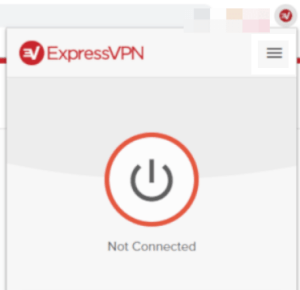
- Jika Anda ingin wilayah tertentu terhubung atau daftar lokasi yang disarankan, klik tombol menu elipsis (tiga titik horizontal) lalu pilih Lokasi VPN.
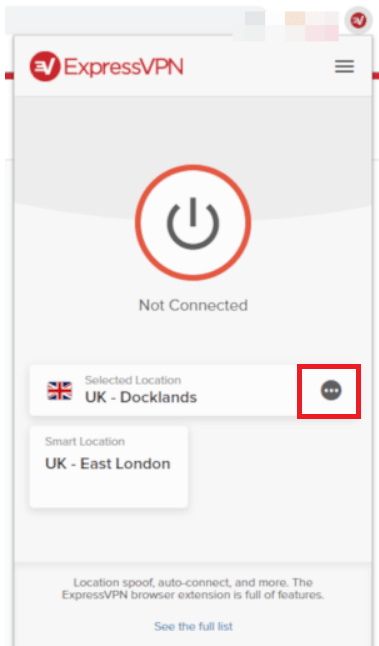
- Sekarang setelah Anda terhubung ke jaringan ExpressVPN Anda, buka Discord menggunakan aplikasi atau browser dan login.
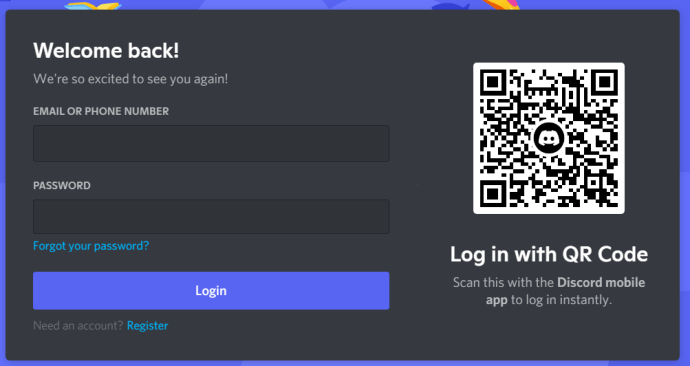
Coba Aplikasi Peramban
Terkadang, komputer di sekolah dan perguruan tinggi tidak memblokir aplikasi tertentu. Sebaliknya, mereka hanya mencegah pengguna mengunduh file yang dapat dieksekusi (EXE), yang mencegah Anda menginstal aplikasi (seperti Discord) di komputer.
Penawaran Terbatas: GRATIS 3 bulan! Dapatkan ExpressVPN. Aman dan ramah streaming.Jaminan uang kembali 30 hari
Sebelum Anda beralih ke opsi yang lebih kompleks, Anda harus memeriksa apakah ini masalahnya untuk Anda. Jika ya, solusinya mudah. Discord memiliki aplikasi browser web yang bertindak hampir sama dengan aplikasi biasa, kecuali bahwa Anda dapat menggunakan browser Anda untuk masuk alih-alih mengunduhnya.
Buka aplikasi versi browser web. Jika dimuat, Anda cukup mengetikkan kredensial Anda dan menunggu aplikasi dimuat. Kemudian, Anda harus dapat menggunakan aplikasi di browser dengan fitur yang sama seperti saat Anda mengunduhnya. Tetapi jika tidak dimuat, Anda harus beralih ke metode yang lebih kompleks.
Salin Alamat IP (Hanya Windows)
Beberapa sekolah menggunakan pemblokir konten berbasis kata kunci untuk mencegah Anda mengakses situs web. Alih-alih memblokir VPN, alat ini akan memblokir kata-kata tertentu yang mungkin ada di situs web. Ini adalah salah satu cara termudah bagi sekolah untuk memblokir situs web seperti Facebook, Instagram, Twitter, dll.
Penawaran Terbatas: GRATIS 3 bulan! Dapatkan ExpressVPN. Aman dan ramah streaming.Jaminan uang kembali 30 hari
Untungnya, Anda dapat menghindari pemblokir konten dengan mudah jika Anda menggunakan Windows.
- Klik Awal menu, mulailah mengetik ‘prompt perintah' sampai ikon muncul di menu tugas, dan klik untuk membuka Prompt Perintah.
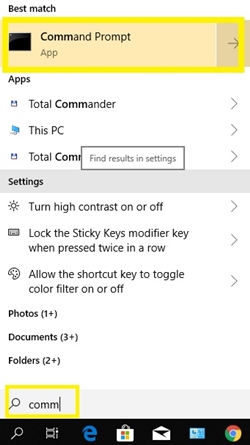
- Sekarang, ketik 'ping discordapp.com' dan tekan Memasuki.
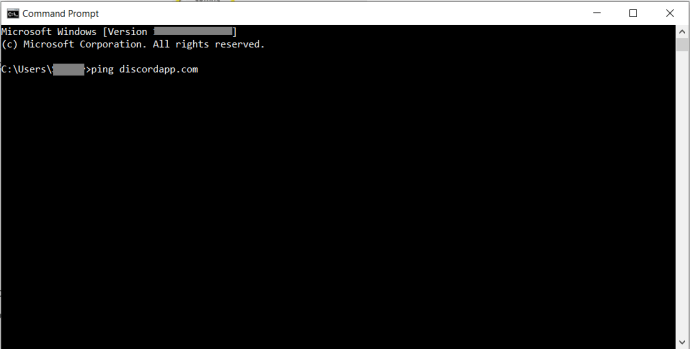
- Ini akan menampilkan alamat IP situs web.
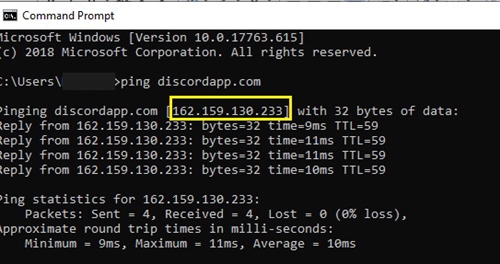
- Kemudian, salin IP di Bilah Pencarian Google dan tekan Memasuki, semoga Anda akan melihat halaman yang mirip dengan yang ditunjukkan di bawah ini.
Ini harus menghindari pemblokir kata kunci.
Gunakan Proksi Web
Server proxy web seharusnya cukup bagi Anda untuk melewati filter di sekolah atau perguruan tinggi Anda dan mengakses situs web dan aplikasi Discord.
Metode ini menyembunyikan alamat IP publik Anda dan mengarahkan semua lalu lintas web melalui server yang berbeda. Jika Anda dapat membuka server proxy web secara normal di komputer sekolah Anda, Anda akan dapat menggunakannya untuk mendapatkan akses ke situs web Discord.
Ingatlah bahwa Anda harus menggunakan server proxy web yang andal dan aman. Misalnya, Hidester ramah pengguna dan sepenuhnya gratis. Setelah Anda membuka proxy web ini, cukup salin URL situs web Discord dan tekan tombol 'Surf secara anonim'. Saat browser membawa Anda ke aplikasi web Discord, cukup masuk dan gunakan tanpa mengunduh file EXE.
Selain Hidester, Anda dapat mencoba Hide.me, Proxysite, Kproxy, dan Whoer. Semuanya aman, gratis, dan sangat sederhana. Mereka kebanyakan bekerja dengan prinsip yang sama juga.
Instal Perselisihan dari Penyimpanan Eksternal
Jika browser di sekolah Anda memblokir situs web tertentu dan tidak mengizinkan unduhan, Anda dapat mencoba dan menginstal aplikasi dari penyimpanan eksternal. Unduh aplikasi Discord dari jaringan lain – misalnya, di rumah – dan transfer ke komputer melalui kartu SD atau drive USB.
Jika Anda beruntung, Anda akan dapat mengatur aplikasi di komputer Anda dan menggunakannya tanpa perlu mengakses browser web. Beberapa komputer sekolah dan perguruan tinggi mengizinkan penginstalan file, sementara beberapa akan meminta izin administrator.
Gunakan Aplikasi Discord dari Perangkat Lain
Kecuali jika router di sekolah Anda memblokir alamat IP Discord secara khusus, Anda masih dapat menggunakan aplikasi di perangkat lain. Misalnya, Anda dapat mengunduh Discord dari Play Store (Android) atau App Store (iTunes). Siapkan di ponsel atau tablet Anda dan Anda dapat menggunakannya terlepas dari batasan browser web.
Manfaatkan Versi Pengujian Alpha dari Discord
Sering kali, versi program terdepan dibiarkan tidak dicentang ketika institusi memblokirnya. Jika Anda cukup beruntung, maka sekolah atau tempat kerja Anda mengabaikan untuk membatasi akses ke versi Alpha di Discord.
Coba akses canary.discordapp di browser Anda, semoga ini berhasil untuk Anda. Jika Anda mengalami masalah saat mengetik, gunakan metode IP yang disebutkan di atas dan ketik 'ping canary.discordapp' ke dalam Command Prompt dan salin alamat IP untuk digunakan.
Gunakan Cermin TOR
Seperti yang disebutkan dalam komentar, Anda dapat mencoba peruntungan dengan mirror TOR untuk mengakses Discord di jaringan sekolah atau kantor yang telah melarang akses/penggunaannya. Keberhasilan metode ini akan bervariasi tergantung pada firewall jaringan Anda dan langkah-langkah keamanan lainnya.
Anda mungkin harus mencoba beberapa cermin berbeda agar metode ini berfungsi.
Jelajahi dengan Hati-hati
Ada alasan mengapa sekolah dan institusi lain memblokir situs web seperti Discord. Situs-situs ini adalah pengalih perhatian, dan mereka memungkinkan siswa untuk berbagi data sensitif. Anda harus sangat berhati-hati saat menggunakan VPN, karena situs web tertentu dan file yang dapat dijalankan berisi data berbahaya yang dapat membahayakan komputer dan membuat Anda mendapat masalah. Jadi, bahkan jika Anda dapat melewati blok ini, pastikan untuk menggunakan keahlian Anda secara bertanggung jawab.
Ingat, jika Anda dapat dengan mudah mencari cara untuk mengatasi firewall dan pembatasan situs web mereka, maka administrator sekolah/kantor Anda juga dapat melakukannya. Jika mereka rajin, maka tidak ada yang tetap efektif selamanya.
Apakah ada cara lain untuk mem-bypass filter di perguruan tinggi dan sekolah? Bagikan kiat Anda dengan pembaca lain di komentar di bawah.